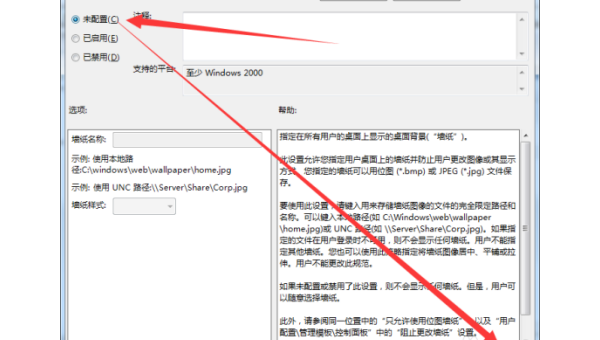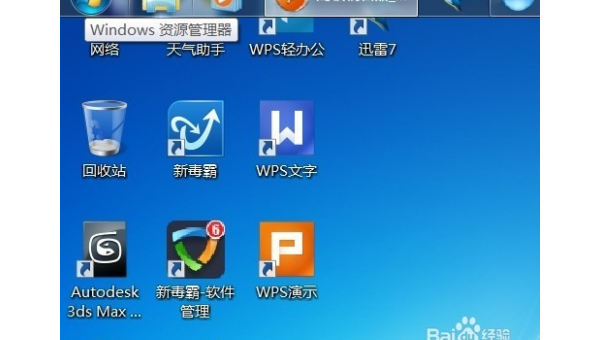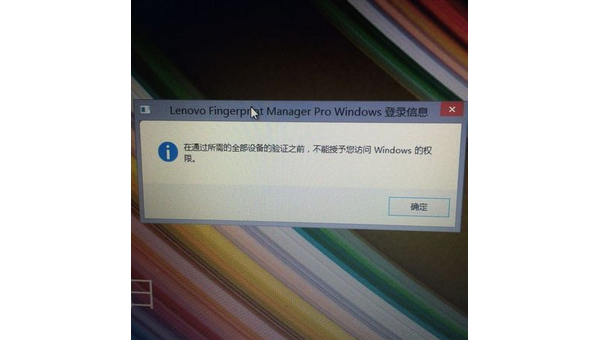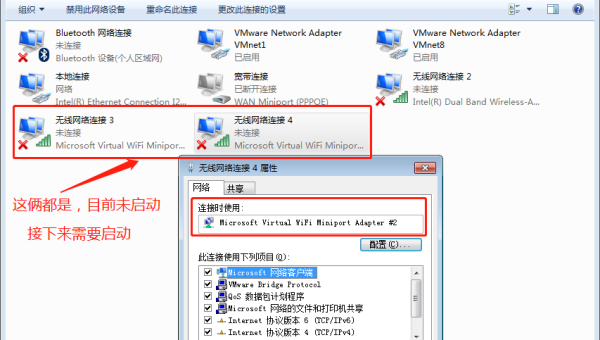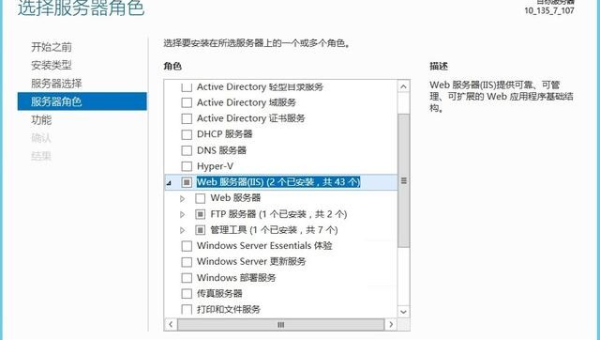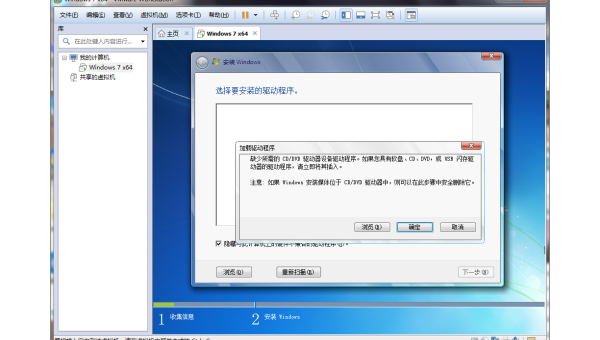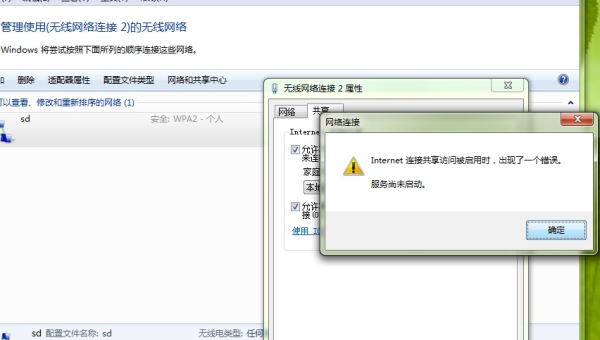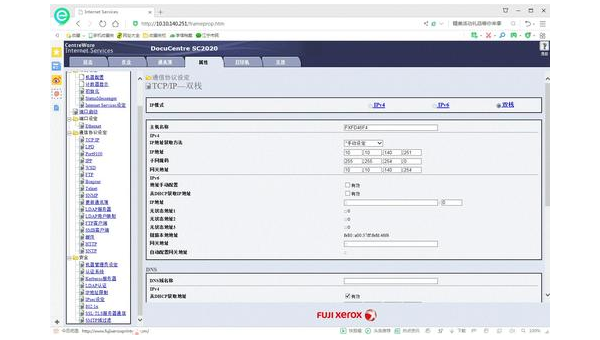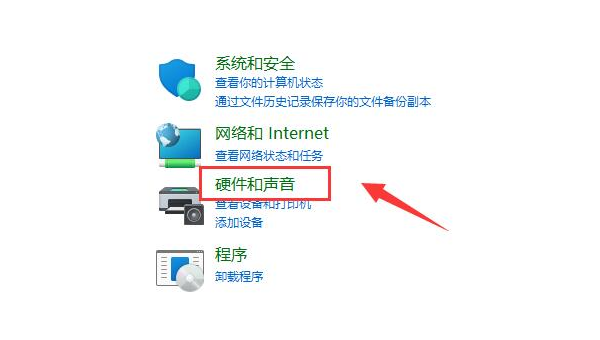怎么修改windows7窗口颜色
近期有些网友想要了解怎么修改windows7窗口颜色的相关情况,小编通过整理给您分享一下。
Windows7作为微软经典操作系统,其Aero界面以透明效果和丰富的色彩选择著称。本文将详细介绍如何自定义Windows7窗口颜色,让你的电脑界面焕然一新。
基础颜色调整方法
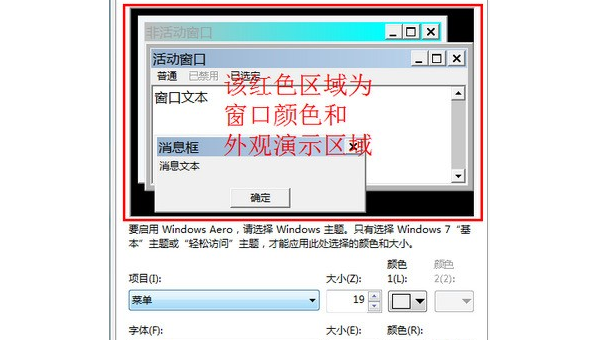
进入个性化设置:右键点击桌面空白处,选择"个性化"选项,这是调整窗口颜色的起点。
选择窗口颜色:在个性化窗口中,点击底部的"窗口颜色"选项,系统会显示当前可用的颜色方案。
预设颜色选择:Windows7提供了16种预设颜色,包括蓝色、绿色、红色等基础色调,直接点击即可应用。
颜色浓度调节:每种预设颜色都支持浓度调整,通过滑动条可以改变颜色的深浅程度。
启用透明效果:勾选"启用透明效果"选项,可以让窗口边框呈现半透明状态,这是Windows7的特色功能之一。
高级自定义技巧
对于追求个性化的用户,Windows7还提供了更细致的颜色调整选项:
混合自定义颜色:点击"显示颜色混合器",可以分别调整色调、饱和度和亮度三个参数,创造出独一无二的窗口颜色。
保存自定义方案:调整满意后,点击"保存修改"按钮,系统会记住你的设置,即使更换主题也不会丢失。
不同时段自动切换:通过第三方工具可以实现根据时间自动切换窗口颜色,比如白天使用明亮色调,晚上切换为护眼模式。
常见问题解决方案
颜色显示不正常:可能是显卡驱动问题,建议更新到最新版本驱动。
透明效果无法启用:检查系统评分是否达到Aero要求,或尝试重新启用Aero主题。
颜色选项灰色不可选:确保使用的是Windows7家庭高级版、专业版或旗舰版,基础版不支持Aero效果。
优化建议
护眼配色方案:长时间使用电脑建议选择柔和的淡绿色或淡黄色,减轻眼睛疲劳。
工作环境适配:根据办公室照明条件调整窗口颜色,光线充足时可选择较深色调提高对比度。
多显示器设置:在多显示器环境下,可以为不同显示器设置不同窗口颜色,便于区分工作区域。
通过以上方法,你可以轻松打造个性化的Windows7界面,既美观又实用。记住定期更换窗口颜色还能带来新鲜感,避免视觉疲劳。